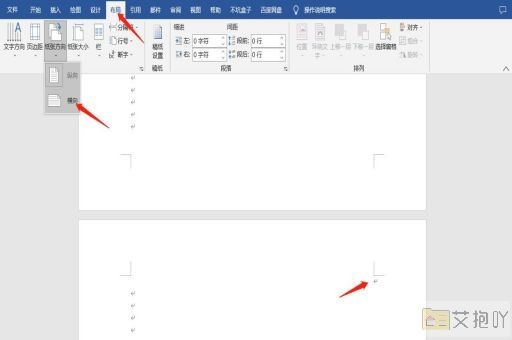怎么删除word空白第一页
在编写word文档时,有时可能会遇到空白的第一页。这可能是由于不同的格式设置或分页符等原因造成的。以下是一些删除word中空白第一页的方法。
方法一:删除分页符
1. 打开你的word文档。

2. 在菜单栏上选择“开始”选项卡。
3. 点击“显示/隐藏编辑标记”按钮(它看起来像一个反斜杠),这将显示所有的格式标记,包括分页符。
4. 在空白的第一页找到分页符,然后选中它。
5. 按下键盘上的“delete”键删除分页符。
6. 再次点击“显示/隐藏编辑标记”按钮,以隐藏格式标记。
方法二:调整段落间距和行距
1. 打开你的word文档。
2. 选择空白的第一页的所有文本,如果页面完全空白,则无需选择任何内容。
3. 在菜单栏上选择“开始”选项卡。
4. 在“段落”区域找到并点击“段落对话框启动器”图标(它看起来像一个带有四个箭头的小方块)。
5. 在弹出的“段落”对话框中,查看“间距”部分。如果你发现“段前”或“段后”的值设置得过高,将其降低或设为0。
6. 同样,在“行距”部分,确保其设置为单倍行距或其他合适的值。
7. 点击“确定”关闭对话框,并观察空白第一页是否已被删除。
方法三:检查页眉和页脚
1. 打开你的word文档。
2. 在菜单栏上选择“插入”选项卡。
3. 点击“页眉”或“页脚”按钮,进入页眉或页脚编辑模式。
4. 如果你发现这里有一些不必要的内容或格式设置,删除它们。
5. 关闭页眉或页脚编辑模式,回到正文编辑界面,看看空白第一页是否已被删除。
以上就是删除word空白第一页的一些常见方法。根据实际情况,可能需要尝试多种方法才能解决问题。希望这些信息对你有所帮助!


 上一篇
上一篇